- 综合
发布日期:2019-11-13 作者:小虾工作室 来源:http://www.winxpsp3.com
win10系统是很多电脑用户首选的装机系统,然而有不少用户在使用过程中可能会碰到win10系统wps表格快速删除空白行的情况。大部分用户电脑技术都是菜鸟水平,面对win10系统wps表格快速删除空白行的问题,无法自行解决。不少用户都来咨询小编win10系统wps表格快速删除空白行要怎么处理?其实可以根据以下步骤1、启动wps表格,复制A1:d1单元格。 2、将复制的内容粘贴到另外的单元格中,并在没一个单元格下面输入一个=号这样的方式进行电脑操作,就可以搞定了。下面就和小编一起看看解决win10系统wps表格快速删除空白行问题详细的操作步骤:
利用筛选法删除wps表格中的空白行的方法
1、启动wps表格,复制A1:d1单元格。
2、将复制的内容粘贴到另外的单元格中,并在没一个单元格下面输入一个=号。
3、单击数据--筛选--高级筛选。
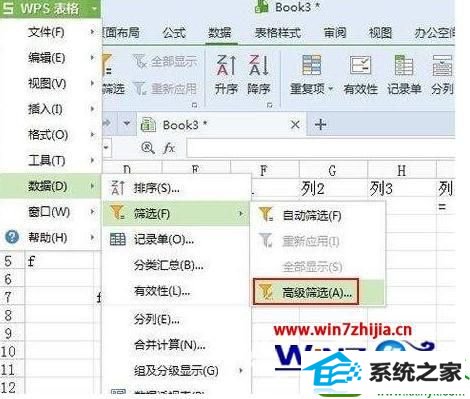
4、列表区域选择A1:d10单元格,条件区域选择F1:i2。
5、这样就将1-10行中的空白行选取出来了,我们选中这些行,删除即可。
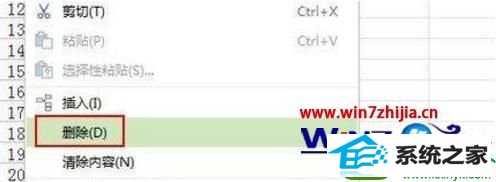
关于win10系统下wps表格快速删除空白行的方法就给大家讲解到这边了,如果你有需要的话,可以采取上面的方法步骤来进行操作吧。